
Turinys:
- Autorius John Day [email protected].
- Public 2024-01-30 10:48.
- Paskutinį kartą keistas 2025-01-23 14:59.
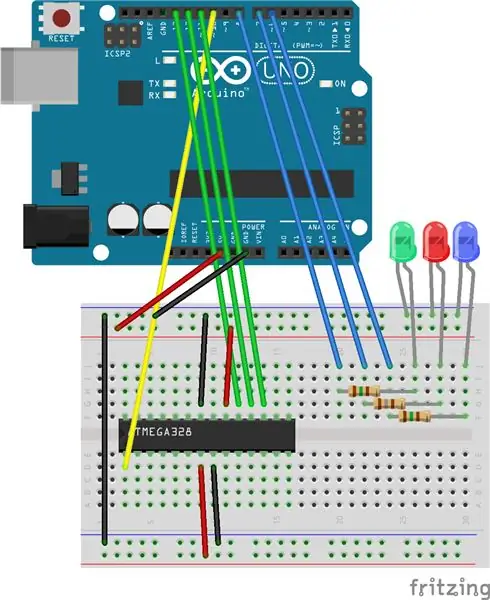
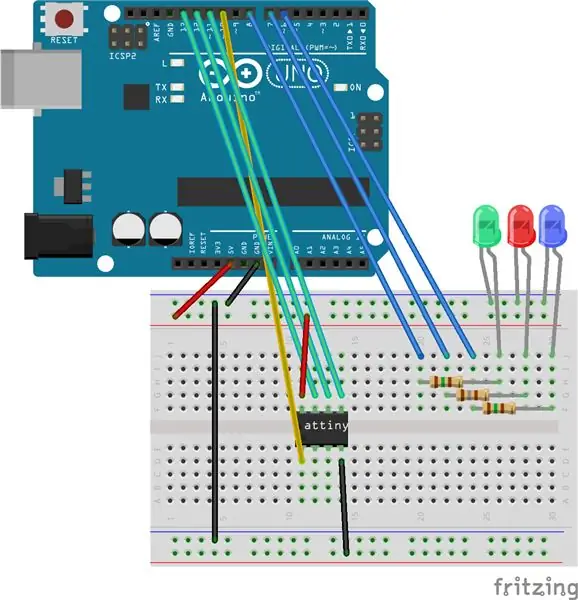
Radau tai kaip juodraštį prieš daugelį metų. Bent man tai vis dar naudinga, todėl ketinu ją paskelbti!
Ši „Instructable“yra žinių, surinktų iš viso tinklo ir „nestruktūrinių“, kaupimas. Tai apima AVR mikrovaldiklių programavimą, naudojant ATTiny85, ATTiny2313 ir ATMega328 pavyzdžius su „Arduino“. Per daugelį metų aš naudoju šią techniką kurdamas įvairius „Gizmos“modelius, o pastaruoju metu naudoju juos susigrąžinti į projektus prarastus „Arduinos“, pakeisdamas juos „įkrovos“ATMega328 ir sauja komponentų. Šis „Instructable“, kaip ir daugelis, yra sukurtas ant milžinų pečių. Yra labai daug šaltinių ir tikiuosi juos visus įtraukti, kai kurie iš didžiausių indėlių: „Arduino“prie „Breadboard“„High Low Tech“tinklaraštis „Lady Ada“AVR „Dude Tutorial“išvardyti, nes juose yra naudingų gudrybių ir patarimų, kai viskas nustoja veikti. Gerai, ar mes pasiruošę? Surinkime savo įrankius. Po to mes pažvelgsime į kodą, kuris atlieka visą sunkų darbą, į keletą pavyzdžių, susijusių su „Arduino IDE“, ir net su „AVRDude“leisime trumpą kelionę į tamsiąją pusę!
1 žingsnis: surinkite savo įrankius
Tai gana paprasta sąranka. Niekada nemanau, kad kondensatoriai yra problema, kai kaip pagrindą naudojate oficialų „Arduino uno“, todėl kai kuriems, turintiems patirties su AVR programavimu, tai gali atrodyti šiek tiek plikas. Jums reikės:
- „Arduino Uno“
- Bandomoji Lenta
- Trumpieji kabeliai
- Trys šviesos diodai ir trys 5 V rezistoriai
ir jūsų pasirinktas AVR lustas
- ATTiny85
- 2313
- ATMega328
Šviesos diodų jums iš tikrųjų nereikia, tačiau juos tikrai patogu žinoti, kad jūsų programuotojas veikia arba jei turite klaidą. Kalbant apie AVR mikroschemą, šiuo metodu galite užprogramuoti daugumą AVR, jei žinote, kur yra RST, MISO, MOSI ir SCK. Išimtis (kuri ateina į galvą) yra ATTiny10 ir pan., Jie naudoja kitą metodą.
2 veiksmas: nustatykite programuotoją
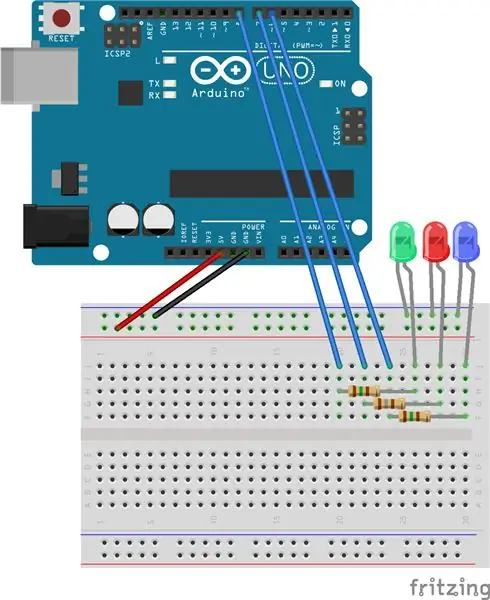
Pirmiausia nustatykite aparatūrą. Mes prijungsime šviesos diodus, kad pamatytume, kada plokštė atgyja. Peržiūrėkite toliau pateiktą diagramą. Įdėkite trumpesnę šviesos diodų kojelę į duonos lentos -ve arba įžeminimo liniją, tai yra ta juoda viela. Atsiprašau, jei kuris nors iš mano pasakytų dalykų atrodo globojantis, bet tikrai prisimenu, kaip yra pradėti dirbti elektronikoje, todėl daug manytų žinių ir smulkmenų tikrai kurį laiką mane sulaikė! Jei to dar nepadarėte, atsisiųskite naujausią „Arduino IDE“versiją iš gražių „Arduino“žmonių. Jei nenaudojate oficialaus „Arduino“, galite susidurti su keliais šio metodo trūkumais arba ne - taip pat galite nusiųsti jiems alaus pinigų, nes jie tikrai roko, ir kaip bendruomenė, mes jiems daug skolingi! Taigi ar turite IDE? (tai programinė įranga, kurią ką tik atsisiuntėte - IDE reiškia integruotą kūrimo aplinką btw) Įdiekite tai ir prijunkite „Arduino“, galite naudoti su IDE pateiktas tvarkykles, jei jūsų kompiuteris iš karto nepriims „Uno“. Dabar paleiskite IDE. „Arduino IDE“turi AVRISP eskizą, paruoštą> Pavyzdžiai, tačiau jis tikrai senas. Eikite į „Github“naudodami šią nuorodą, spustelėkite ekraną su visu tekstu, palaikykite nuspaudę „Control“ir paspauskite A, kad pasirinktumėte viską. Dabar laikykite nuspaudę valdymą ir paspauskite C, kad nukopijuotumėte visą tekstą. Grįžkite į „Arduino IDE“ir „Control V“, kad įklijuotumėte. Įsitikinkite, kad pasirinktas teisingas COM prievadas (jei nežinote, kuris yra tinkamas, galite dešiniuoju pelės klavišu spustelėti kompiuterį „Windows“meniu Pradėti (atsiprašau, kad šiuo metu nepalaiko kitų OS!), Tada spustelėkite Įrenginių tvarkytuvė ir spustelėkite išplėskite meniu Portai (COM ir LPT) ir jame turėtų būti rodomas jūsų „Arduino“kaip COM). Dabar įkelkite eskizą. Viskas gerai ir visi jūsų šviesos diodai turėtų mirksėti iš eilės, tada vienas (aš pasirinkau mėlyną) pradės pulsuoti. Stenkitės nehipnotizuoti. Neveikė? Komentuokite žemiau ir pamatysime, kaip galime jums padėti! Kai tik jis veiks, išsaugokite eskizą savo eskizų knygoje, naudodami išsaugoti kaip. Turėsite tai turėti po ranka, kad galėtumėte pasinaudoti ateityje.
3 žingsnis: įkraukite „ATMega328“- sukurkite „Arduino“kloną
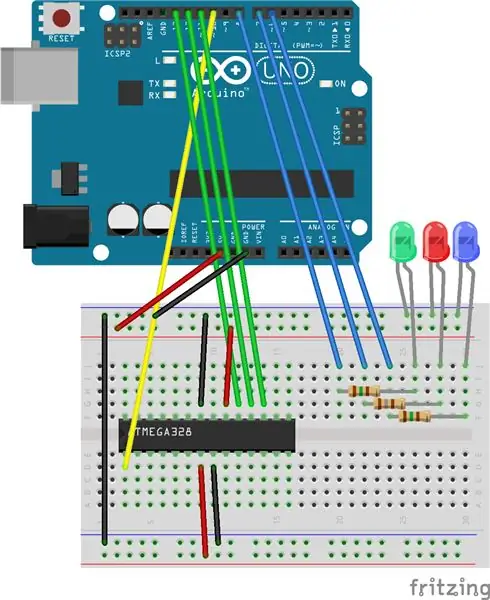
Dabar aš pradedu nuo „ATMega328“, nes tai lengviausia atlikti „iš dėžutės“ir yra momentinė programa. Įrašykite įkrovos įkėlimo programą, kad sukurtumėte savo duonos lentą „Arduino“arba „Krevetės“. Peržiūrėkite žemiau esantį vaizdą. Nesijaudinkite, kad dabar jis atrodo eksponentiškai sudėtingesnis nei paskutinis žingsnis - tiesiog jūsų smegenys jus apgauna, nusiraminkite ir pažvelkite į tai dar kartą. Mėlyni šviesos diodų laidai yra vienodi, jūs tai padarėte, todėl nesijaudinkite dėl jų. Juodos ir raudonos spalvos laidai iš „Arduino“taip pat yra jūsų maitinimo laidai, mes norime gauti lusto energijos. Taigi pridėkite tuos. Dabar liko tik 4 laidai. Jie bus prijungti prie jūsų kaiščių nuo 10 iki 13, o smalsuoliams tai yra:
- Skaitmeninis 10 - RST (atstatyti)
- Skaitmeninis 11 - MOSI („Master Out“- „Slave In“)
- Skaitmeninis 12 - MISO („Master In - Slave Out“)
- Skaitmeninis 13 - SCK (serijinis laikrodis)
Taigi, ką mes iš tikrųjų darome, tai programuojame mikroschemą pagal SPI serijinę periferinę sąsają. Šią puikią pamoką apima galingasis „Sparkfun“. Dėl šios priežasties mes pirmiausia pažiūrėjome į šį. Eikite į> Įrankiai savo IDE, Dabar> Programuotojas> Arduino kaip IPT. Pažymėję tai, galime grįžti į> Įrankiai> Įrašyti įkrovos tvarkyklę. Dabar pamatysime mirksinčius šviesos diodus ir šiek tiek palaukime. Pranešimas IDE apačioje galiausiai turėtų virsti įkrovos užbaigimu. Sveiki, tas duonos lentos lustas dabar gali būti paverstas „Arduino“basomis!
Rekomenduojamas:
ATmega328 programavimas naudojant „Arduino IDE“naudojant 8MHz kristalą: 4 žingsniai

„ATmega328“programavimas naudojant „Arduino IDE“naudojant 8MHz kristalą: šioje Instrukcinėje medžiagoje aprašysiu žingsnis po žingsnio programavimo ATmega328P IC (tas pats mikrovaldiklis, esantis „Arudino UNO“) programavimą, naudojant „Arduino IDE“ir „Arduino UNO“kaip programuotoją, kad padarytumėte save pasirinktinis „Arduino“, kad galėtumėte kurti savo projektus
„ATtiny85“nešiojamas vibruojančios veiklos stebėjimo laikrodis ir programavimas „ATtiny85“su „Arduino Uno“: 4 žingsniai (su nuotraukomis)

„ATtiny85“nešiojamas vibruojančios veiklos stebėjimo laikrodis ir programavimas ATtiny85 su „Arduino Uno“: kaip padaryti nešiojamą veiklos stebėjimo laikrodį? Tai nešiojama programėlė, sukurta vibruoti aptikus sąstingį. Ar daug laiko praleidžiate prie kompiuterio kaip aš? Ar tu sėdi valandas to nesuvokdamas? Tada šis įrenginys yra
„Attiny85“programavimas (skydas) naudojant „Arduino UNO“: 7 žingsniai

„Attiny85“programavimas (skydas) „Arduino UNO“naudojimas: žaisti su „Arduino“yra labai smagu. Tačiau kartais dydis yra svarbus. „Arduino UNO“yra mažas, tačiau jei jums reikia, kad jūsų projektas būtų mažame korpuse, UNO gali būti per didelis. Galite pabandyti naudoti NANO arba MINI, bet jei tikrai norite
ATTiny85, ATTiny84 ir ATMega328P programavimas: „Arduino“kaip ISP: 9 žingsniai (su nuotraukomis)

„ATTiny85“, „ATTiny84“ir „ATMega328P“programavimas: „Arduino“kaip ISP: Pratarmė Neseniai kūriau keletą ESP8266 pagrįstų daiktų interneto projektų ir pastebėjau, kad pagrindinis procesorius stengiasi atlikti visas užduotis, kurių man reikėjo valdyti, todėl nusprendžiau išplatinti kai kuriuos mažiau svarbi veikla kitam mikr
Susisiekite su vidiniu lustu: 7 žingsniai

Kreipkitės į savo vidinį lustą: jei skaitote tai pamokomoje svetainėje, tai beveik neabejotinai naudojate kompiuterį. Ir kaip daugelis iš jūsų žinote, kompiuteriai naudoja mikroschemas, kad apdorotų visą informaciją, su kuria jie dirba ir saugo. Galbūt net matėte IC mikroschemas
